Как русифицировать Андроид?
Русификация Android-устройств
Иногда при включении телефона обнаруживается, что на нем попросту стоит китайский или другой непонятный язык. В связи с этим, появляется актуальный вопрос, как быстро установить русский язык на ваш смартфон Андроид. Иногда помогают изменения настроек. Более серьезные решения предполагают использование стороннего софта или новой прошивки.
Стандартные настройки
Итак, вы купили новый телефон, произведенный в Китае, и его необходимо «перевести» на русский язык. Прежде чем добавлять язык при помощи различных приложений, стоит посмотреть доступные настройки. Возможно, в android-устройстве уже имеется русский язык, при этом его только необходимо поставить.
Для этого необходимо найти языковые настройки в вашем телефоне. Для большинства моделей телефонов эта инструкция идентична:
- Откройте основные настройки. Как правило, значок имеет шестеренку.
- Затем необходимо найти меню «Язык и ввод». Подобный пункт имеет обозначение заглавной буквы, карандаша или глобуса.
- В меню в первой строке, как правило, находится меню для выбора языка. Нажмите на него. Если откроется окно с названиями языков, то вы все сделали верно. Найдите и выберите «русский».

Если стандартное меню предполагает выбор русского языка, то вопрос о том, как добавить русский язык на андроид отпадает автоматически. Если вы досконально изучили телефон, но ничего подобного найти не удалось, не стоит отчаиваться. Существует еще несколько способов поставить русский для андроид.
Использование стороннего приложения
Русифицированный телефон можно получить благодаря специальному приложению под названием Morelocale 2. Единственное условие для его использования – ваш телефон должен обладать Root-правами суперпользователя.
Чтобы перевести свой телефон на русский, выполните несколько простых шагов:
- Скачайте и установите вышеописанное приложение Morelocale 2.
- Запустите программу, а потом выберите в правом верхнем углу меню «Custom locale».

- Здесь в меню нажмите на кнопку «ISO». Укажите «Russian».

- Затем нажмите «ISO» напротив надписи «Country. Выберите страну Russian Federation.
- Подтвердите действия, нажав «Set».
Для смартфонов без Root прав
Как русифицировать андроид, если полный доступ к файловой системе закрыт, и у вас нет прав суперпользователя? Сделать телефон на русском возможно, но для этого помимо вышеописанного приложения вам понадобится еще компьютерная программа ADB. Она позволяет вам обойти ограничения современных устройств под управлением операционной системы android 4.2+. Перед выполнением операции обязательно отключите FireWall, антивирус и Windows Defender. Из-за них русификатор может некорректно работать.
Русификация android происходит следующим образом:
- Скачайте на телефон приложение Morelocale 2, а также на персональный компьютер программу ADB.
- Включите режим отладки телефона по USB. Для этого зайдите в настройки, пункт «О телефоне» → «Информация о версиях». Нажимайте несколько раз на строку «Номер сборки» до появления сообщения о том, что вы являетесь разработчиком.

- В настройках найдите новое меню «Для разработчиков», а потом попросту включите отладку по USB.

- Подключите смартфон к персональному компьютеру. Установите необходимые для него драйвера (если это не произошло автоматически).
- В папке с программой ADB запустите файл под названием Run. Выполнится установка, после чего нажмите любую клавишу.

- Запустите на вашем устройстве Morelocale 2.
- Повторите все действия, описанные в предыдущей части.
- Перезагрузите android-устройство.
Эффект от этих действий аналогичен способу для пользователей с Root правами. Это идеальный вариант, если вы по каким-либо причинам не можете открыть для своего устройства полные права. Также стоит отметить, что этот способ выполняется на программном уровне. В случае полного сброса настроек, локализация также будет удалена.
Установка новой прошивки
Данный процесс может отличаться в зависимости от модели устройства, версии ОС и производителя, но в целом можно выделить несколько основных пунктов, которые помогут вам удачно перепрошить телефон. Инструкция состоит из следующих шагов:
- Найдите в сети Интернет уже русифицированную прошивку конкретно для вашей модели.
- Загрузите ее на карту памяти в своем телефоне. Файл должен находиться в архиве ZIP. Убедитесь, что в названии файла имеются только латинские буквы и цифры.
- Установите специальное приложение для восстановления системы, например ClockWorkMod.
- Если необходимо, сделайте с помощью этой программы резервное копирование данных. Выберите в приложении меню «backup», а потом подтвердите выбор. После этого нажмите «Reboot system now».
- Переведите устройство в режим восстановления, предварительно узнав в Интернете, как это делается для вашей модели.
- Выберите пункт «Wipe». Сотрите старую операционную систему.
- Затем в главном меню выберите прошивку из ZIP файла. Пункт может иметь название «Flash ZIP from SD» или аналогичное.
- Укажите ранее скачанную на карту памяти прошивку.
- Следуйте инструкция. Дождитесь окончания процесса.
- Если все прошло без ошибок, укажите пункт «Reboot System».
После этих действий в телефоне должен быть русский язык. Как настроить его, указано в самом первом пункте. Перед перепрошивкой убедитесь, что телефон заряжен на 100%.
poandroidam.ru
Универсалный способ как русифицировать смартфоны и планшеты андроид разных версий

Android – популярная система, она стоит не только на смартфонах, но и планшетах, нетбуках, электронных книгах; она используется в цифровых проигрывателях и игровых приставках, есть даже наручные часы и очки на этой системе. В ближайшем будущем на ней будут работать телевизоры и автомобили.
Разумеется, всеми этими гаджетами пользоваться намного удобнее, если интерфейс будет русифицирован.
Сменить язык на Android просто, нужно только в настройках выбрать пункт «Языки и клавиатуры» и нажать на верхний пункт «Языки». В появившемся списке выбрать «Русский (Россия)».
В том случае, когда в списке доступных языков русского нет, нужна русификация системы андроид. Так можно получить и русскую раскладку для клавиатуры, и интерфейс операционной системы на русском языке.
Процедура будет зависеть от того, какая версия Android установлена на смартфоне или планшете. На видео в конце статьи показано как это просто можно сделать. Давайте разберем подробно, если 4.1.х (или ниже), то русификация андроид проходит следующим образом:
- Скачать с Google Play русификатор «MoreLocale 2» https://play.google.com/store/apps/details?id=jp.co.c_lis.ccl.morelocale.
- Покажется окно, в нем нажать на «Custom Locale».
- В следующем окне выбрать «ISO».
- В открывшемся списке выбрать «Russian».
- В поле напротив «Country» выбрать «Russian Federation»
- Как подтверждение нажать «Set».
Этого достаточно, чтобы система была полностью русифицирована.

Для новых версий (4.2 и выше) этого недостаточно, в нее добавили запрет на редактирование конфигурации. Одной только установки специального русификатора будет мало, нужно поработать с консолью.
Как установить русский язык на андроид с помощью приложения «ADB»? Его можно скачать из интернета и установить на компьютер. Тогда можно будет подключить к нему смартфон или планшет и наладить их работу. Для русификации андроида версий 4.2 и выше требуется:
- Установить на Android-устройство тот же самый русификатор «MoreLocale 2».
- Загрузить программу «ADB», поставить ее на свой домашний ПК следующим образом: нужно подключить телефон как SD-карту, скопировать архив ADB.rar на компьютер, распаковать и запустить adb_install.bat или exe приложение, которое установит ADB на компьютер (для виндовс). Потом в ADB Master выбрать путь ADB Location, например, C:adbadb_win_v1.0.26
- На нем должны быть установлены драйвера. Если их нет, нужно скачать и установить.
- На Android-устройстве зайти в«Настройки», «Для разработчиков», «Отладка через USB». Поставить галочку.
- Подключить устройство к компьютеру. Включить командную строку и написать:
- cd c:adb – эта команда откроет папку с программой«ADB»
- adb devices – команда на поиск подключенных устройств. Когда гаджет будет найден, ниже надписи «List of devices attached» должна появиться одна строка. Это строка Android устройства.
- adb shell pm grant jp.co.c_lis.ccl.morelocale android.permission.CHANGE_CONFIGURATION – команда дает права русификатору MoreLocale2 редактировать конфигурацию Android-устройства.
- Отключить устройство от компьютера.
- Запустить «MoreLocale 2» и выполнить то же самое, что делали бы для более ранней версии Android.
Для использования русской раскладки, можно скачать с Google Play любую русскоязычную клавиатуру и установить ее.
Если у вас смартфон samsung и действия выше не помогли, то попробуйте приложение Locale https://play.google.com/store/apps/details?id=com.whenair.language
go2android.ru
Как русифицировать телефон на Андроиде
 Пользователи, которые стали обладателями европейских и азиатских флагманов задаются вопросом: как русифицировать Андроид? Некоторые китайские модели имеют русскую локализацию в прошивке, и это в порядке вещей. Однако нерусифицированные модели доставляют много неприятностей их владельцам. Здесь вы узнаете о том, как русифицировать смартфон на операционной системе Android.
Пользователи, которые стали обладателями европейских и азиатских флагманов задаются вопросом: как русифицировать Андроид? Некоторые китайские модели имеют русскую локализацию в прошивке, и это в порядке вещей. Однако нерусифицированные модели доставляют много неприятностей их владельцам. Здесь вы узнаете о том, как русифицировать смартфон на операционной системе Android.
Один нюанс перед началом русификации
Конечно, опытные пользователи уже проверили наличие русского языка на своем новом смартфоне. С другой стороны, довольно часто случаются ситуации, когда люди пугаются английских предложений при первом же запуске телефона, наивно полагая, что телефон не русифицирован.
Для того чтобы проверить наличие русского языка на базе Android, зайдите в настройки телефона и найдите пункт под названием «Language & Keyboard». Далее откроется меню, в котором можно настроить язык системы и встроенной клавиатуры. Сейчас нас интересует лишь первая функция, поэтому переходим по вкладке «Select language» и рыщем по открывшемуся списку в надежде найти заветный родной язык. Если же пункта «Russian» там не оказалось, эта статья вам определенно пригодится. Далее переходим непосредственно к русификации.
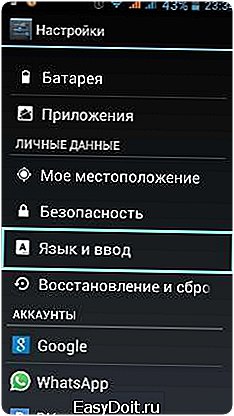


Что делать, если необходима только клавиатурная русификация
Большая часть современного общества знает английский язык хотя бы на базовом «школьном» уровне, чего вполне хватит для навигации по телефону. Но наличие русского языка в клавиатуре обязательно: общение в социальных сетях, создание заметок и поиск информации в интернете невозможны без родного языка. В данном случае не нужно тратить много времени на разбирательства с прошивками и прочими ручными операциями – достаточно просто скачать программу-клавиатуру со встроенным русским языком.
Скачать такую программу можно в магазине «Google Play», установленной по умолчанию на любом смартфоне операционной системы Android. По запросу «клавиатура» вам будет представлен огромный список всевозможных бесплатных программ. Лучшим выбором будут сервисы «GoogleKeyboard» и «SwiftKeyKeyboard» с русским и украинским языками.
После загрузки и установки приложения переходим по пути «Language & Keyboard» в меню настроек, и выбрать ту клавиатуру, которую установили. Также в том меню можно настроить приложение под себя, и главное, выбрать нужные языки.
Русификация смартфона Android (до версии 4,2 ОС)
Некоторым недостаточно одной русской клавиатуры, вследствие чего они прибегают к глубокой русификации операционной системы. Для этого существует программа под названием MoreLocale 2, установить которую можно на том же GooglePlay. После загрузки приложения выполняем следующую последовательность действий:
- Запускаем программу и выбираем пункт «Customlocale» в правом верхнем углу окна.
- В открывшемся окне нажимаем на две кнопки «ISO 639» и «ISO3166» напротив пунктов Languageи Country соответственно.
- В каждом выпадающем меню выберите «Russian».
- Нажимаем клавишу «Set», выходим из приложения и перезагружаем нашего «подопытного».
- Наконец наслаждаемся понятным интерфейсом смартфона.
Примите к сведению: некоторые азиатские и западноевропейские флагманы могут попросту не соответствовать требованиям программы MoreLocale2, поэтому русификация будет совершена не до конца (русский перевод будет присутствовать лишь в некоторых пунктах меню и настроек). Также программа не работает на операционных системах Android версиями 4,2 и выше.
Как установить русский язык на Android 4,2 и выше
Обновление системы Android до версии 4,2 стало настоящей проблемой для многих любителей «поковыряться» в системе. Версии постарше также были улучшены в плане безопасности, поэтому процесс русификации стал более муторным и пугающим для неопытных пользователей.
Разработчики программы SetLocale & Language — старшего брата MoreLocale2 – уверяют, что их приложение умеет русифицировать смартфоны с версией Android 4,2 и выше. У некоторых эта программа работает стабильно и надежно, кто-то жалуется на ее бесполезность, а у кого-то сбрасываются все настройки локализации после перезагрузки смартфона. Что ж, будем надеяться, что ваша система «сработается» с «SetLocale & Language».
Если же программа оказалась бесполезной, перейдем к кардинальным мерам:
ADB Interface и старый добрый MoreLocale2
-
 Для начала необходимо установить программу «ADBInterface» на компьютер, распаковать в корень диска «С» и подключить телефон через USB. Компьютер распознает телефон и автоматически установит необходимые драйвера
Для начала необходимо установить программу «ADBInterface» на компьютер, распаковать в корень диска «С» и подключить телефон через USB. Компьютер распознает телефон и автоматически установит необходимые драйвера - Далее необходимо отключить пункт «USBDebugging», который находится в разделе «DeveloperOptions» настроек телефона. На некоторых моделях этот раздел скрыт (для разблокирования необходимо зайти в пункт «AboutPhone» и несколько раз подряд нажать на версию прошивки или телефона)
- Еще раз подключаем телефон к компьютеру (выберите режим зарядки)
- С помощью комбинации клавиш «Win+R» откроется пункт «Выполнить». В открывшемся окне вводим команду «cmd», после чего откроется командная строка
- В этой командной строке вводим значение «cd c:adb», а затем «adb devices»
- Далее пописываем команду «adb shell pm grant jp.co.c_lis.ccl.morelocale android.permission.CHANGE_CONFIGURATION» (в окне программы должна появиться запись locale android.permission.CHANGE_CONFIGURATION)
- Отключаем телефон от компьютера, заходим в программу MoreLocale2 и повторяем ту же последовательность действий, что и в вышеописанной инструкции
Заключение
Теперь, когда проблема с русификацией решена, можно не беспокоиться о непонятных разделах настроек телефона. Обладателям версий ОС Android младше 4,2 повезло значительно больше: разобраться с русификацией можно поверхностно и безопасно. Более новые версии требуют сложных операций с программой ADBInterface, разобраться с которой может не каждый.
Похожие статьи
androidkak.ru
Как русифицировать Android без Root с помощью ADB
Как перевести Android на русский язык с помощью ADB. Для русификации вам понадобится компьютер с установленной программой ADB, программа на Android Morelocale2 (в статье всё будет описано) и команды: adb shell pm grant jp.co.c_lis.ccl.morelocale android.permission.CHANGE_CONFIGURATION
Если в телефоне Android нет русского языка. Такое бывает, если прошивка не международная и когда телефон продаётся только в определённой стране. Встречается довольно часто, особенно в телефонах Meizu (для некоторых моделей нет международной прошивки). Из-за этого, приложения устанавливаются на английском языке и это приносит некоторым неудобства.
Загрузка необходимых файлов для русификации android
Для начало вам нужно загрузить все необходимые файлы для работы.
Загрузить программу ADB и драйвера для телефона с 4pda
Загрузить Morelocale2 с GooglePlay
Включаем отладку по USB (usb debugging mode) в телефоне Android
Очень важный шаг, включить отладку по USB, так как без неё русификация у нас не выйдет.
Берём наш телефон, который мы будем русифицировать, переходим в Settings – Accessibility – Developer options – USB debugging (ставим активным)

Установка драйверов ADB и MTK на ПК
Перед началом русификации Android, надо установить программу ADB и установить необходимые драйвера для вашего телефона.
Подключите телефон к ПК, чтобы ПК его определил в режиме USB DEBUGGING. Разархивируйте архив usb_driver_r11-windows.zip, загруженный с сайта 4pda на РАБОЧИЙ СТОЛ. Далее устанавливаем драйвера как написано тут: установка ADB драйверов на процессоры МТК
Установить программу ADB на ПК
Загружаем adb.zip и разархивируете его в папку adb в C:Program Files (x86)
Загружаем adb.zip и разархивируете его в папку adb в C:Program Files (x86)
Теперь откройте Переменные среды (пр. клавишей – Мой Компьютер – Свойства – Доп параметры системы – Переменные среды…), перейдите в строку PATH и в самый конец добавьте C:Program Files (x86)adb
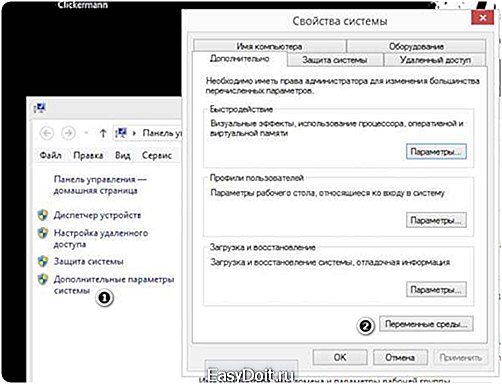
Теперь откройте Переменные среды

перейдите в строку PATH и в самый конец добавьте C:Program Files (x86)adb
Русификация Android с помощью ADB и Morelocale2
Подключите телефон к ПК. Если всё правильно, должно появится окошко разрешить отладку по USB на телефоне (если этого не появилось, значит НЕ установлены драйвера ADB). Нажмите OK или ДА.
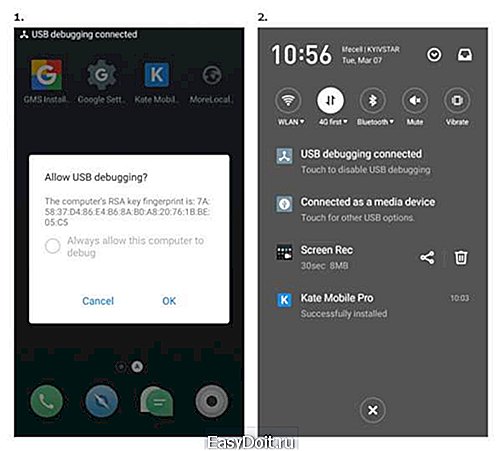
Если всё правильно, должно появится окошко – Разрешить отладку по USB на телефоне
Теперь на ПК, откройте командную строку и введите CMD (Win+R – CMD). Вводим команду adb shell pm grant jp.co.c_lis.ccl.morelocale android.permission.CHANGE_CONFIGURATION
Если появилась ошибка Error: device unauthorized, значит вы не выставили на телефоне разрешить подключение через USB DEBUGGING (ALLOW USB DEBUGGING)
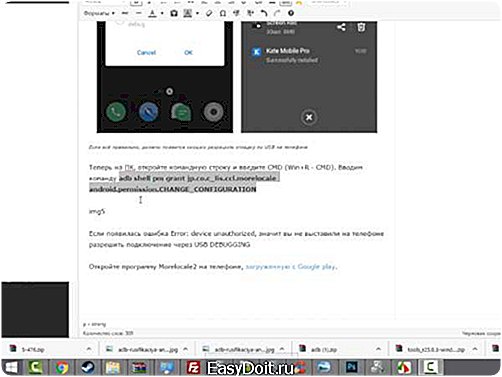
Откройте программу Morelocale2 на телефоне, загруженную с Google play. Выбираем Русский Язык.

Откройте программу Morelocale2 на телефоне, загруженную с Google play. Выбираем Русский Язык.
Если всё сделано правильно, ваша система русифицирована и все приложения стали на русском языке.
Выводы
Русифицировать телефон без ROOT с помощью ADB можно, но такая русификация, не является полной. Заменив на аналоги, не переведённые на русский язык, стандартные приложения, получаем на 99% русифицированную систему Android.
itbc.kiev.ua

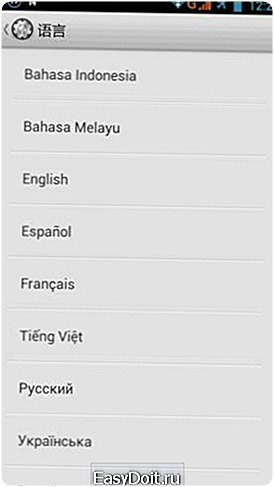

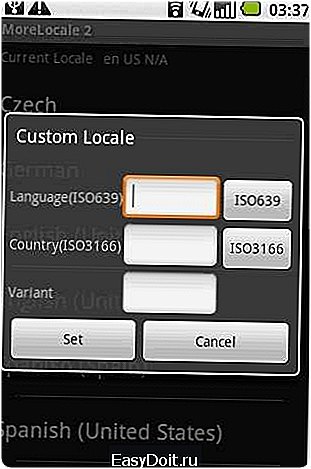

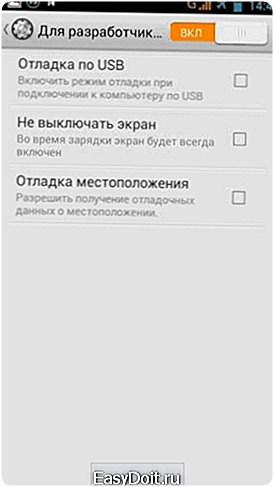

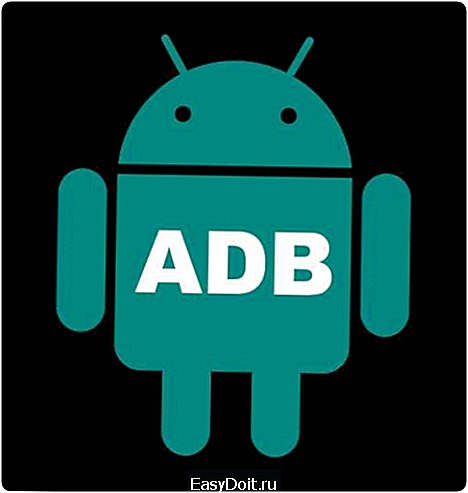 Для начала необходимо установить программу «ADBInterface» на компьютер, распаковать в корень диска «С» и подключить телефон через USB. Компьютер распознает телефон и автоматически установит необходимые драйвера
Для начала необходимо установить программу «ADBInterface» на компьютер, распаковать в корень диска «С» и подключить телефон через USB. Компьютер распознает телефон и автоматически установит необходимые драйвера